Cách sử dụng dấu thời gian Discord và quản lý múi giờ
Dấu thời gian Discord là một công cụ mạnh mẽ để đảm bảo giao tiếp liền mạch giữa các cộng đồng toàn cầu. Chúng cho phép người dùng nhúng tham chiếu ngày và giờ động vào tin nhắn, tự động điều chỉnh theo múi giờ địa phương của người nhận. Hướng dẫn này tập trung vào cách sử dụng hiệu quả dấu thời gian trên Discord, giúp bạn quản lý múi giờ và hợp lý hóa lịch trình và điều phối.
Hiểu các định dạng dấu thời gian Discord
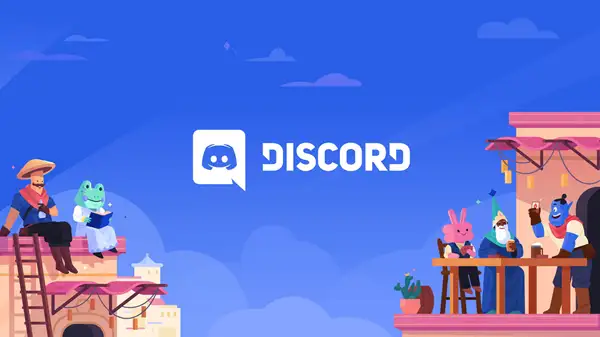
Dấu thời gian Discord là gì?
Dấu thời gian Discord là một điểm đánh dấu thời gian động cung cấp các tham chiếu rõ ràng, được bản địa hóa đến các ngày và giờ cụ thể. Bằng cách tự động chuyển đổi sang múi giờ địa phương của người xem, dấu thời gian đơn giản hóa giao tiếp và loại bỏ sự nhầm lẫn do chênh lệch múi giờ.
Định dạng ngày cho Discord là gì?
Dấu thời gian Discord sử dụng định dạng thời gian Unix, đo số giây đã trôi qua kể từ ngày 1 tháng 1 năm 1970, lúc nửa đêm UTC. Tiêu chuẩn này đảm bảo tính nhất quán và khả năng thích ứng trên các nền tảng và khu vực.
Định dạng của dấu thời gian là gì?
Dấu thời gian Discord tuân theo một cú pháp cụ thể:
text
<t:UNIX_TIMESTAMP:STYLE>
- UNIX_TIMESTAMP: Đại diện cho số giây kể từ ngày 1 tháng 1 năm 1970, UTC.
- PHONG CÁCH: Xác định định dạng mà dấu thời gian sẽ xuất hiện (ví dụ: thời gian ngắn, ngày đầy đủ, thời gian tương đối).
Kiểu dấu thời gian và ví dụ
Discord hỗ trợ một số kiểu để định dạng dấu thời gian. Đây là một bảng phân tích:
| Phong cách | Ví dụ về mã **** ví dụ đầu ra | Trường hợp sử dụng trường hợp sử dụng | Trường hợp sử dụng Trường hợp sử dụng trường hợp sử dụng |
|---|---|---|---|
12:00 sáng t hiển thị thời gian ngắn. | <t:1672531200:t> 12:00:00 sáng | Hiển thị thời gian dài. | |
01/01/2023 T hiển thị ngày ngắn. | <t:1672531200:T> tháng Một 1, 2023 | Hiển thị ngày dài. | |
Tháng Một 1, 2023, 12: 00 AM d hiển thị ngày và giờ đầy đủ. | <t:1672531200:d> chủ nhật, Tháng Một 1, 2023 | Hiển thị ngày đầy đủ với ngày. | Hiển thị ngày đầy đủ với ngày. |
Hiển thị ngày đầy đủ với ngày.D hiển thị ngày đầy đủ với ngày. | Hiển thị ngày đầy đủ với ngày.<t:1672531200:D> hiển thị ngày đầy đủ với ngày. | Hiển thị ngày đầy đủ với ngày. | Hiển thị ngày đầy đủ với ngày. |
Hiển thị ngày đầy đủ với ngày.f hiển thị ngày đầy đủ với ngày. | Hiển thị ngày đầy đủ với ngày.<t:1672531200:f> hiển thị ngày đầy đủ với ngày. | Hiển thị ngày đầy đủ với ngày. | Hiển thị ngày đầy đủ với ngày. |
Hiển thị ngày đầy đủ với ngày.F hiển thị ngày đầy đủ với ngày. | Hiển thị ngày đầy đủ với ngày.<t:1672531200:F> hiển thị ngày đầy đủ với ngày. | Hiển thị ngày đầy đủ với ngày. | Hiển thị ngày đầy đủ với ngày. |
trong 5 phút R hiển thị thời gian tương đối. | Tại sao nên sử dụng dấu thời gian Discord?<t:1672531200:R> dấu thời gian Discord là vô giá đối với cộng đồng toàn cầu: | Hiển thị thời gian ở New York, Tokyo và London để làm nổi bật múi giờ. | Lập kế hoạch |
: Lên kế hoạch cho các sự kiện điều chỉnh theo giờ địa phương của người tham gia.
Phối hợp
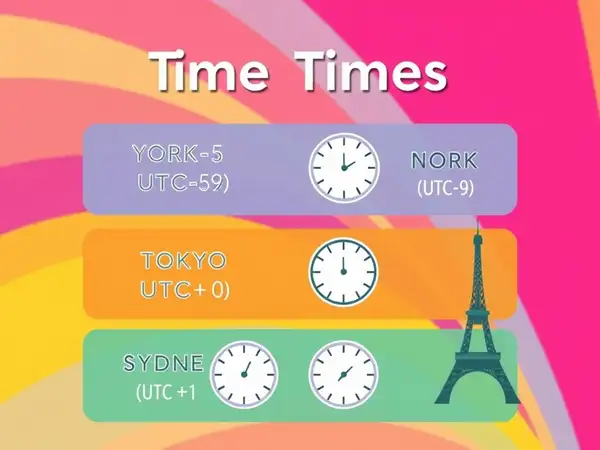
- Rõ ràng: Cung cấp bối cảnh cho thời hạn, cuộc họp và thông báo.
- Ví dụ: nếu bạn đang ở New York lên kế hoạch cho một cuộc họp với ai đó ở Tokyo, bạn có thể tạo dấu thời gian cho 9 giờ tối (EST), dấu thời gian này sẽ tự động hiển thị là 10 giờ sáng (JST) cho đồng nghiệp của bạn ở Tokyo. ví dụ: nếu bạn đang ở New York lên kế hoạch cho một cuộc họp với ai đó ở Tokyo, bạn có thể tạo dấu thời gian cho 9 giờ tối (EST), dấu thời gian này sẽ tự động hiển thị là 10 giờ sáng (JST) cho đồng nghiệp của bạn ở Tokyo.
- Ví dụ: nếu bạn đang ở New York lên kế hoạch cho một cuộc họp với ai đó ở Tokyo, bạn có thể tạo dấu thời gian cho 9 giờ tối (EST), dấu thời gian này sẽ tự động hiển thị là 10 giờ sáng (JST) cho đồng nghiệp của bạn ở Tokyo. ví dụ: nếu bạn đang ở New York lên kế hoạch cho một cuộc họp với ai đó ở Tokyo, bạn có thể tạo dấu thời gian cho 9 giờ tối (EST), dấu thời gian này sẽ tự động hiển thị là 10 giờ sáng (JST) cho đồng nghiệp của bạn ở Tokyo.
Ví dụ: nếu bạn đang ở New York lên kế hoạch cho một cuộc họp với ai đó ở Tokyo, bạn có thể tạo dấu thời gian cho 9 giờ tối (EST), dấu thời gian này sẽ tự động hiển thị là 10 giờ sáng (JST) cho đồng nghiệp của bạn ở Tokyo.
Hướng dẫn từng bước: Viết và sử dụng dấu thời gian Discord
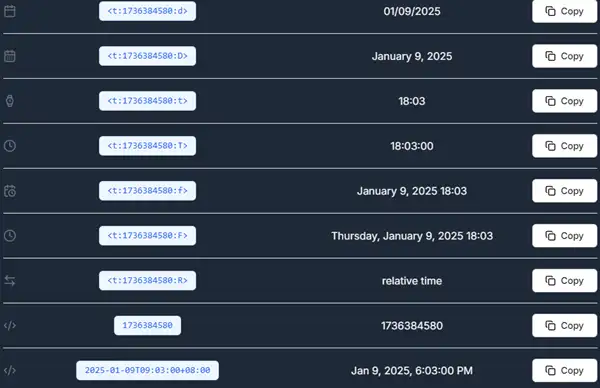
Cách tạo dấu thời gian Discord hoàn hảo
- Dùng Trình tạo dấu thời gian bất hòa, một công cụ mạnh mẽ nhưng đơn giản giúp nhanh chóng tạo dấu thời gian tương thích với Discord mà không cần cài đặt. Cho dù bạn đang lên kế hoạch cho một cuộc họp hay chia sẻ lời nhắc, đó là cách dễ nhất để đảm bảo đại diện thời gian chính xác cho cộng đồng toàn cầu của bạn.
- Chèn dấu thời gian: Sử dụng
<t:UNIX_TIMESTAMP:STYLE>cú pháp trong tin nhắn của bạn. Thay thếUNIX_TIMESTAMPvới thời gian được chuyển đổi và chọn mộtSTYLEdựa trên cách bạn muốn hiển thị.
Ví dụ:
text
<t:1672531200:f>
Điều này sẽ hiển thị dưới dạng January 1, 2023, 12:00 AM.
Cách tạo dấu thời gian Discord
Có ba phương pháp chính để tạo dấu thời gian Discord:
1.Tạo thủ công
Nếu bạn đã quen thuộc với thời gian Unix, bạn có thể tính toán dấu thời gian theo cách thủ công bằng cách sử dụng các công cụ trực tuyến như Trình tạo dấu thời gian Discord để tạo thời gian Unix chính xác. Chỉ cần định dạng dấu thời gian bằng cách sử dụng <t:UNIX_TIMESTAMP:STYLE> trong Discord.
2.Sử dụng Bot
- HammerTime Bot đơn giản hóa việc tạo dấu thời gian với các lệnh như
/atcho ngày và giờ cụ thể,/agocho các sự kiện trong quá khứ, và/incho dấu thời gian trong tương lai. Chẳng hạn:
Thao tác này sẽ tạo dấu thời gian cho ngày 1 tháng 5 năm 2024 lúc 2 giờ chiều và điều chỉnh linh hoạt cho múi giờ địa phương của từng người xem.``` plaintext
/at 2024-05-01T14:00:00
Ví dụ:
Sử dụng
với bot HammerTime sẽ tạo dấu thời gian cho ngày 1 tháng 3 năm 2024, lúc 8 giờ tối.`/at 2024-03-01T20:00:00` 3.
#### Sử dụng trình tạo trực tuyến **Trình tạo dấu thời gian bất hòa**
nổi bật như một lựa chọn hàng đầu. Nó hoàn toàn miễn phí, không cần cài đặt và được thiết kế đặc biệt để tạo dấu thời gian Discord dễ dàng. Chỉ cần chọn ngày, giờ và múi giờ của bạn để có được định dạng hoàn hảo ngay lập tức. Các công cụ này tự động tạo dấu thời gian và cú pháp Unix tương ứng.[Trong số các công cụ có sẵn,](https://discordtimestamp.org) nổi bật như một lựa chọn hàng đầu. Nó hoàn toàn miễn phí, không cần cài đặt và được thiết kế đặc biệt để tạo dấu thời gian Discord dễ dàng. Chỉ cần chọn ngày, giờ và múi giờ của bạn để có được định dạng hoàn hảo ngay lập tức. Các công cụ này tự động tạo dấu thời gian và cú pháp Unix tương ứng.
Trong khi **HammerTime Bot** cho phép tạo dấu thời gian trong ứng dụng thông qua các lệnh như `/at` và `/in`, nó yêu cầu cài đặt bot và quyền, điều này có thể không lý tưởng cho tất cả người dùng. Ngược lại,**Trình tạo dấu thời gian bất hòa** hoạt động hoàn toàn trực tuyến, loại bỏ nhu cầu cài đặt hoặc thiết lập kỹ thuật. Giao diện thân thiện với người dùng của nó đảm bảo tạo dấu thời gian nhanh chóng và chính xác chỉ với một vài cú nhấp chuột.
**Trình tạo dấu thời gian bất hòa** cung cấp một phương pháp trực tuyến đơn giản, miễn phí để tạo dấu thời gian tương thích với Discord. Không giống như HammerTime Bot, không cần cài đặt bot hoặc cấp quyền. Chỉ cần truy cập trang web, chọn ngày giờ của bạn và nhận dấu thời gian tức thì ở định dạng phù hợp.
### Cách thực hiện dấu thời gian trên Discord
Để bao gồm dấu thời gian trong tin nhắn, chỉ cần dán `<t:UNIX_TIMESTAMP:STYLE>` mã vào tin nhắn của bạn. Discord sẽ hiển thị dấu thời gian linh hoạt dựa trên múi giờ của từng người xem.
### Cách liên kết thời gian trong Discord
Tạo dấu thời gian cho những khoảnh khắc cụ thể có thể nâng cao độ rõ ràng trong tin nhắn của bạn. Bằng cách nhúng dấu thời gian vào thông báo, lịch trình hoặc lời nhắc, bạn có thể đảm bảo mọi người trong máy chủ của mình đều ở trên cùng một trang.
Ví dụ về thời gian liên kết trong Discord:
text
Join us for the event at <t:1672531200:F>!
Điều này có thể hiển thị dưới dạng:
"Tham gia sự kiện của chúng tôi vào Chủ nhật, ngày 1 tháng 1 năm 2023, 12:00 sáng!"
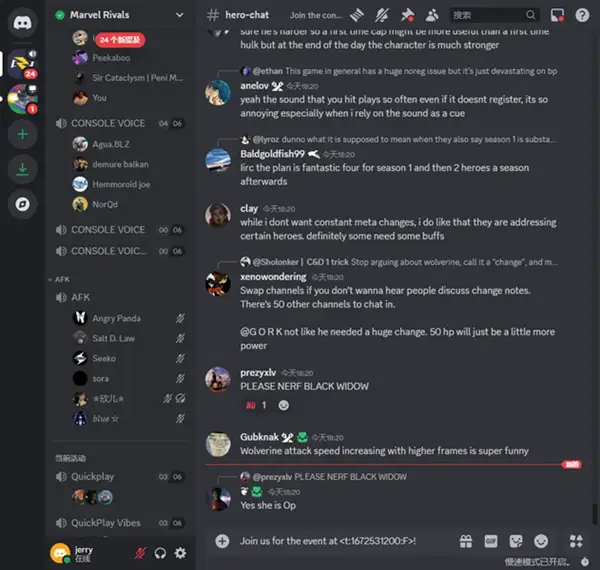
## Cách quản lý múi giờ Discord như một chuyên gia
Quản lý múi giờ là rất quan trọng để giao tiếp hiệu quả trên Discord, đặc biệt là đối với các cộng đồng toàn cầu. Dấu thời gian Discord, kết hợp với các tính năng bản địa hóa, cho phép người dùng đảm bảo sự rõ ràng và hiệu quả trong việc lên lịch sự kiện hoặc điều phối giữa các khu vực khác nhau. Phần này khám phá cách sử dụng múi giờ và các tính năng bản địa hóa của Discord một cách hiệu quả.
### Cách viết giờ địa phương trong Discord
Dấu thời gian Discord tự động điều chỉnh theo múi giờ địa phương của mỗi người xem. Điều này đảm bảo rằng thời gian hiển thị là chính xác cho tất cả người dùng, bất kể họ ở đâu. Để viết giờ địa phương:
1. **Chèn dấu thời gian**: Sử dụng `<t:UNIX_TIMESTAMP>` định dạng, thay thế `UNIX_TIMESTAMP` với thời gian Unix mong muốn.
2. **Chia sẻ với ngữ cảnh**: Thêm lời giải thích ngắn gọn hoặc ngữ cảnh để rõ ràng, chẳng hạn như "Meeting starts at `<t:1672531200:F>`".
#### Ví dụ:
Nếu dấu thời gian Unix tương ứng với ngày 1 tháng 1 năm 2023, lúc 12:00 sáng UTC, người dùng trong:
- New York (UTC-5) sẽ thấy:`December 31, 2022, 7:00 PM`.
- Tokyo (UTC+9) sẽ thấy:`January 1, 2023, 9:00 AM`.
#### Lợi ích của việc viết thời gian bản địa hóa
- **Loại bỏ sự hiểu lầm**: Không cần tính toán chênh lệch múi giờ theo cách thủ công.
- **Tăng mức độ tương tác**: Đảm bảo tất cả những người tham gia đều có thể truy cập chi tiết sự kiện.
### Cách đặt thời gian bản địa hóa trong Discord
Thời gian bản địa hóa được tự động hỗ trợ bởi dấu thời gian Discord. Để tăng thêm sự rõ ràng:
- Sử dụng `F` phong cách (`<t:UNIX_TIMESTAMP:F>`) để hiển thị ngày và giờ đầy đủ.
- Ghép nối nó với dấu thời gian tương đối (`R` phong cách:`<t:UNIX_TIMESTAMP:R>`), cho biết sự kiện xảy ra sớm như thế nào, chẳng hạn như "trong 3 giờ".
#### Ví dụ:
text
Our webinar starts at <t:1672531200:F> (in <t:1672531200:R>).
Điều này cung cấp cả thời gian tuyệt đối và tương đối, đảm bảo tất cả người xem hiểu lịch trình.
### Cách đặt múi giờ Discord
Mặc dù Discord hiện không cung cấp cài đặt múi giờ thủ công, nhưng dấu thời gian sẽ điều chỉnh dựa trên cài đặt thiết bị của người xem. Đây là cách nó hoạt động:
1. **Cài đặt hệ thống cục bộ**: Kiểm tra cài đặt múi giờ của hệ thống để đảm bảo dấu thời gian Discord điều chỉnh chính xác để phối hợp máy chủ toàn cầu.
2. **Đề xuất máy chủ**: Quản trị viên có thể chia sẻ dấu thời gian với `F` phong cách để rõ ràng tối đa.
Người dùng có thể sử dụng chức năng cài đặt thời gian trong [Trình tạo dấu thời gian bất hòa](https://discordtimestamp.org/) để giải quyết vấn đề không thể cài đặt thủ công, thậm chí đặt vùng, giờ và ngày.
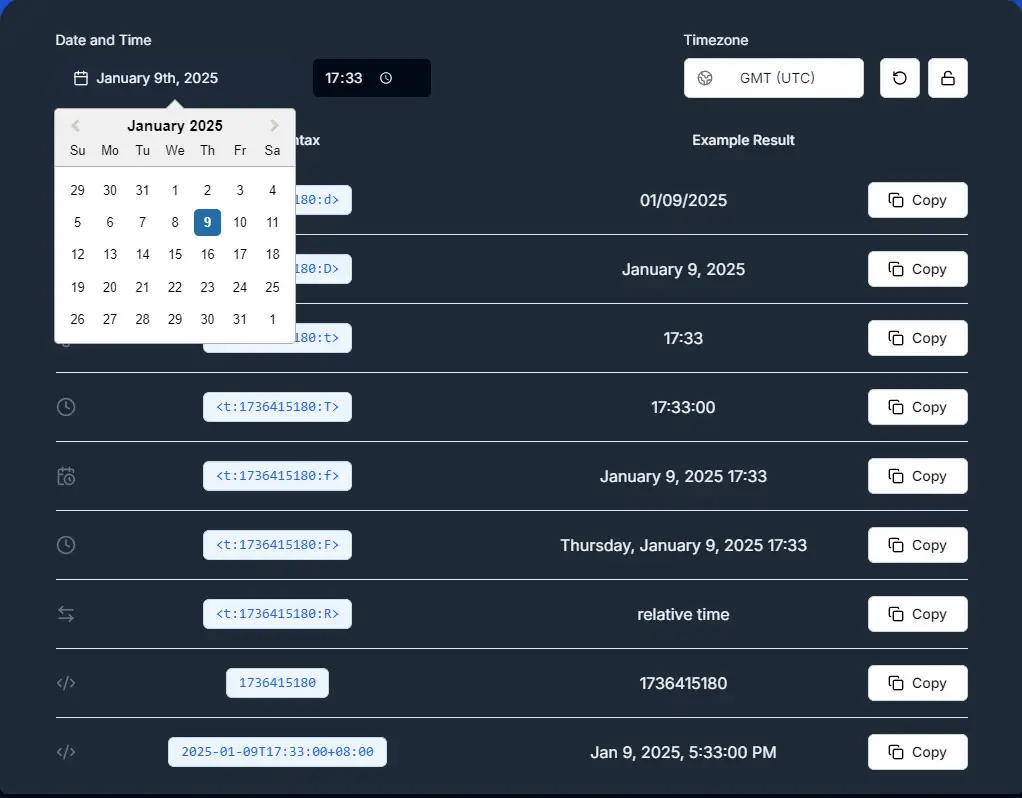
#### Đề xuất trong tương lai
Tùy chọn cài đặt múi giờ thủ công trong Discord có thể cho phép người dùng:
- **Ghi đè cài đặt hệ thống**: Chọn một múi giờ cụ thể cho trải nghiệm Discord của họ.
- **Chuẩn hóa thời gian cho máy chủ**: Đặt múi giờ mặc định cho các thông báo trên toàn máy chủ.
### Cách cho thời gian theo múi giờ địa phương của mọi người trên Discord Chat
Để cung cấp dấu thời gian điều chỉnh theo múi giờ địa phương của mọi người xem, hãy sử dụng các bước sau:
1. **Chọn một phong cách**: Quyết định có sử dụng ngày đầy đủ hay không (`F`), ngày ngắn (`D`), hoặc thời gian tương đối (`R`).
2. **Định dạng chính xác**: Chèn dấu thời gian bằng cách sử dụng `<t:UNIX_TIMESTAMP:STYLE>`.
3. **Kiểm tra độ rõ ràng**: Xem trước cách dấu thời gian xuất hiện trong cuộc trò chuyện.
#### Ví dụ cho thông báo cuộc họp
text
The team meeting will take place at <t:1672531200:F>. Please mark your calendars!
#### Tại sao nên sử dụng thời gian bản địa hóa?
- Nó tránh nhầm lẫn, đặc biệt là trong cộng đồng quốc tế.
- Nó tăng cường sự phối hợp và tăng cường sự tham gia sự kiện.
### Cách thông báo và đánh dấu thời gian trên Discord
Ping thời gian trong Discord là một cách đơn giản nhưng hiệu quả để thu hút sự chú ý đến các sự kiện đã lên lịch. Để thực hiện việc này:
- Sử dụng `<t:UNIX_TIMESTAMP>` để hiển thị thời gian chính xác.
- Gắn thẻ người dùng hoặc vai trò có liên quan để đảm bảo họ nhìn thấy thông điệp.
#### Ví dụ:
text
Hey @everyone, our next game night starts at <t:1672531200:F>!
## Chuyển đổi và điều chỉnh thời gian trong Discord
Dấu thời gian Discord cung cấp một cách đơn giản để xử lý chuyển đổi thời gian, giúp dễ dàng sắp xếp lịch trình giữa các khu vực.
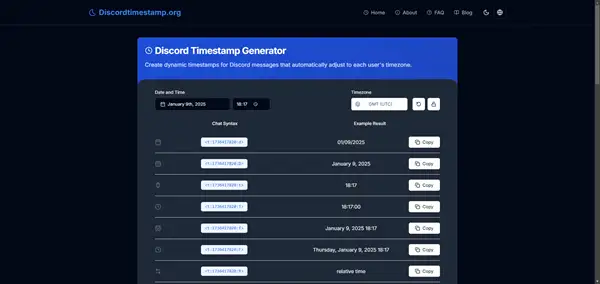
### Cách thực hiện chuyển đổi thời gian trên Discord
Để chuyển đổi thời gian cho Discord:
1. 1.**Sử dụng bộ chuyển đổi**: Sử dụng các công cụ như [Công cụ chuyển đổi Epoch](https://www.epochconverter.com/) để tìm dấu thời gian Unix cho thời gian mong muốn của bạn.
2. **Định dạng dấu thời gian**: Sử dụng `<t:UNIX_TIMESTAMP:STYLE>` định dạng để tích hợp liền mạch vào tin nhắn Discord.
#### Ví dụ:
- **Thời gian mong muốn**: Ngày 1 tháng 1 năm 2023, 12:00 PM EST.
- **Dấu thời gian Unix**:`1672560000`.
- **Dấu thời gian được định dạng**:`<t:1672560000:F>`.
Điều này sẽ tự động điều chỉnh theo múi giờ của từng người xem.
### Cách thực hiện chuyển đổi thời gian trong Discord
Để đơn giản hóa việc chuyển đổi thời gian trong Discord, hãy cân nhắc sử dụng:
- **Chương trình**: Các công cụ như **HammerTime** và **Kịp thời** tự động hóa việc tạo dấu thời gian và hiển thị thông tin cụ thể theo múi giờ.
- - **Trình tạo trực tuyến**: Các trang web như [Trình tạo dấu thời gian bất hòa](https://discordtimestamp.org) cho phép bạn chọn múi giờ và tạo dấu thời gian chính xác.
### Làm cách nào để điều chỉnh thời gian trên Discord?
Discord tự động điều chỉnh dấu thời gian dựa trên cài đặt cục bộ. Tuy nhiên, để đảm bảo độ chính xác:
1. **Kiểm tra thời gian hệ thống**: Xác nhận cài đặt đồng hồ và múi giờ của thiết bị là chính xác.
2. **Sử dụng bot hoặc công cụ**: Để điều chỉnh chính xác, bot có thể tạo dấu thời gian tùy chỉnh.
#### Ví dụ để điều chỉnh thời gian họp:
Nếu cuộc họp bị trì hoãn một giờ:
1. Chuyển đổi thời gian bắt đầu mới sang giờ Unix.
2. Cập nhật dấu thời gian trong thông báo.
text
Updated meeting time: <t:1672563600:F>.
### Làm thế nào để bạn đặt thời gian kết bạn trên Discord?
Mặc dù Discord không có tính năng "thời gian kết bạn" chuyên dụng, nhưng bạn có thể:
- Chia sẻ dấu thời gian trực tiếp với bạn bè bằng cách sử dụng `<t:UNIX_TIMESTAMP>`.
- Sử dụng bot để hiển thị thời gian bản địa hóa cho từng người tham gia trong một nhóm.
#### Ví dụ với Bot:
Một lệnh bot như `/time friend` có thể trả lại:
textJohn (UTC-5): 9:00 AM
Jane (UTC+1): 3:00 PM
Điều này giúp bạn dễ dàng sắp xếp lịch trình cho các hoạt động hoặc sự kiện.
### Mẹo cấp độ chuyên nghiệp để quản lý thời gian Discord
Discord không chỉ là một nền tảng giao tiếp dành cho game thủ; Đó là một công cụ mạnh mẽ để quản lý năng suất và thời gian. Với rất nhiều tính năng, tích hợp và bot, Discord cho phép người dùng quản lý lịch trình, hợp lý hóa quy trình làm việc và tăng cường cộng tác. Trong phần này, chúng ta sẽ khám phá các mẹo và chiến lược nâng cao để giúp bạn khai thác toàn bộ tiềm năng của Discord để quản lý thời gian.
### Bot tốt nhất để quản lý thời gian trên Discord
#### HammerTime Bot
Một trong những bot phổ biến nhất để quản lý dấu thời gian là **HammerTime**, cung cấp một số lệnh mạnh mẽ:
- `/at`: Tạo dấu thời gian chính xác cho bất kỳ ngày và giờ nào.
- `/ago`: Tạo dấu thời gian cho các sự kiện trong quá khứ.
- `/in`: Thêm dấu thời gian trong tương lai dựa trên thời gian hiện tại.
Ví dụ:
text
/at 2023-05-01T14:00:00
Thao tác này sẽ tạo dấu thời gian cho ngày 1 tháng 5 năm 2023, lúc 2:00 chiều, điều chỉnh linh hoạt theo múi giờ địa phương của từng người dùng.
Tất nhiên, bạn cũng có thể thực hiện các điều chỉnh trực quan trực tiếp trên nền tảng của chúng tôi và sau đó sao chép chúng, loại bỏ nhu cầu ghi nhớ mã và có nhiều phương pháp chỉnh sửa tùy chỉnh hơn, chẳng hạn như thời gian ở một khu vực nhất định, ngày trong quá khứ hoặc tương lai, v.v.
#### Bot thời gian
Timey là một bot Discord mạnh mẽ giúp lên lịch các sự kiện và tạo dấu thời gian được bản địa hóa cho các máy chủ toàn cầu:
- Hiển thị giờ địa phương cho các thành viên nhóm.
- Chuyển đổi lịch trình sự kiện thành nhiều múi giờ.
- Cung cấp đếm ngược và nhắc nhở.
#### Tại sao nên sử dụng bot?
- **Tự động hóa**: Tiết kiệm thời gian bằng cách tự động tạo dấu thời gian.
- **Chính xác**: Tránh sai sót khi tính múi giờ theo cách thủ công.
- **Tăng cường cộng tác**: Đảm bảo mọi người đều ở trên cùng một trang, bất kể vị trí.
### Quản lý vai trò và quyền cho các kênh theo thời gian cụ thể
Discord cho phép bạn tạo các kênh theo thời gian cụ thể cho các sự kiện, cuộc họp hoặc thông báo. Bằng cách tùy chỉnh vai trò và quyền, bạn có thể:
- Giới hạn quyền truy cập vào một số kênh nhất định dựa trên vai trò.
- Gửi thông báo được nhắm mục tiêu đến các nhóm cụ thể.
- Tạo các kênh chỉ dành cho sự kiện để giao tiếp hợp lý.
#### Ví dụ: Kênh lập kế hoạch sự kiện
1. Tạo kênh có tên `#event-planning`.
2. Chỉ định quyền để chỉ cho phép người tổ chức sự kiện đăng bài.
3. Sử dụng tin nhắn được ghim để bao gồm dấu thời gian cho sự kiện:
Nhắn tin
Sự kiện tiếp theo của chúng tôi bắt đầu lúc <t:1672531200:F>. Sử dụng tích hợp để theo dõi thời gian```
Lịch Google
Tích hợp Lịch Google với Discord để:
Tự động chia sẻ lời nhắc sự kiện trong các kênh cụ thể.
- Đồng bộ hóa các bản cập nhật giữa lịch của bạn và Discord.
- Trello
Để quản lý dự án, hãy tích hợp Trello để:
Chỉ định thời hạn với dấu thời gian.
- Đăng lời nhắc cho các nhiệm vụ hoặc cột mốc quan trọng trong Discord.
- Cách thiết lập tích hợp
Đi tới cài đặt máy chủ của bạn và chọn
- Chọn ứng dụng bạn muốn tích hợp."Integrations."
- Làm theo lời nhắc để ủy quyền kết nối.
- Tùy chỉnh thông báo cho các bản cập nhật nhạy cảm về thời gian
Tùy chỉnh thông báo cho các bản cập nhật nhạy cảm về thời gian
Thông báo có thể giúp bạn đi đúng hướng hoặc trở thành một sự phân tâm. Tùy chỉnh chúng để ưu tiên những gì quan trọng nhất:
- Tắt tiếng các kênh không cần thiết: Nhấp chuột phải vào kênh và chọn "Tắt kênh".
- Đặt thông báo theo vai trò cụ thể:
Bật thông báo cho các đề cập về các vai trò cụ thể, chẳng hạn như
@event-organizers. - Sử dụng từ khóa thông minh: Đặt thông báo cho các từ khóa như "meeting" hoặc "deadline."
Example: Đặt thông báo để quản lý thời gian
- Bật thông báo cho
#announcementsđể cập nhật thông tin về các cập nhật quan trọng. - Tắt các kênh thông thường như
#memestrong giờ làm việc.
Tạo kiểu dấu thời gian nâng cao
Kết hợp các kiểu dấu thời gian
Bạn có thể kết hợp các kiểu để tăng thêm sự rõ ràng. Chẳng hạn:
text
The project deadline is <t:1672531200:F> (in <t:1672531200:R>).
Điều này hiển thị thời gian tuyệt đối và đếm ngược tương đối, giúp mọi người đi đúng hướng.
Markdown để trình bày nâng cao
Sử dụng Markdown để định dạng tin nhắn để dễ đọc hơn:
text **Project Deadline**:
- Absolute Time: <t:1672531200:F>
- Countdown: <t:1672531200:R>
Tận dụng các công cụ tích hợp sẵn của Discord
Ghim các thông điệp quan trọng
Ghim các thông báo, lịch trình hoặc thời hạn quan trọng để dễ dàng truy cập:
- Di chuột qua tin nhắn.
- Nhấp vào ba dấu chấm (
...) và chọn "Ghim tin nhắn". - Truy cập tất cả các tin nhắn đã ghim bằng cách nhấp vào biểu tượng ghim ở đầu kênh.
Sử dụng bộ lọc tìm kiếm
Xác định vị trí các tin nhắn cũ có dấu thời gian bằng cách sử dụng các bộ lọc tìm kiếm của Discord:
from:username: Tin nhắn được gửi bởi một người dùng cụ thể.has:link: Tin nhắn có chứa liên kết.before:date: Tin nhắn được gửi trước một ngày cụ thể.
Ví dụ:
text
has:<t:1672531200>
Thao tác này tìm kiếm các thư có dấu thời gian được chỉ định.
Đề xuất trong tương lai để quản lý thời gian Discord
Mặc dù Discord đã là một nền tảng mạnh mẽ, nhưng những cải tiến sau đây có thể nâng cao khả năng quản lý thời gian của nó:
Hiển thị múi giờ chọn tham gia
Cho phép người dùng chọn hiển thị giờ địa phương bên cạnh tên người dùng của họ, cho phép lên lịch dễ dàng hơn cho các nhóm và cộng đồng.
Cài đặt múi giờ tùy chỉnh
Giới thiệu tính năng đặt múi giờ theo cách thủ công cho các kênh hoặc máy chủ cụ thể, đảm bảo lịch trình được chuẩn hóa.
Tùy chọn dấu thời gian mở rộng
Thêm nhiều kiểu hơn, chẳng hạn như:
- Dấu thời gian dựa trên tuần: Hiển thị số tuần trong năm.
- Giờ làm việc: Đánh dấu dấu thời gian trong giờ làm việc được xác định trước.
Câu hỏi thường gặp về việc sử dụng dấu thời gian và múi giờ Discord
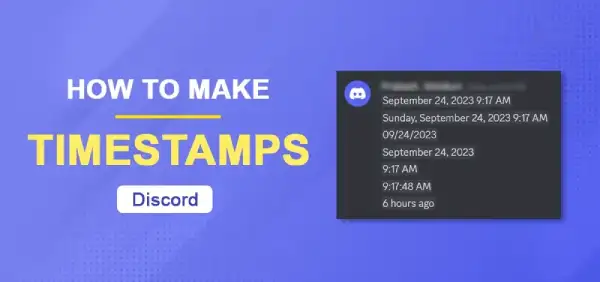
Q1: Tại sao tôi không thể đặt múi giờ Discord theo cách thủ công?
Dấu thời gian Discord dựa trên cài đặt múi giờ hệ thống của thiết bị. Để đảm bảo dấu thời gian được bản địa hóa chính xác, hãy kiểm tra và cập nhật cài đặt đồng hồ và múi giờ của thiết bị.
Q2: Làm thế nào để discordtimestamp.org đơn giản hóa việc tạo dấu thời gian cho Discord ??
Sử dụng discordtimestamp.org cực kỳ đơn giản. Chỉ cần truy cập trang web, nhập ngày và giờ mong muốn của bạn, chọn múi giờ của bạn và sao chép dấu thời gian đã tạo. Không giống như bot, nó không cần cài đặt và hoạt động ngay lập tức, khiến nó trở thành lựa chọn đáng tin cậy nhất để tạo dấu thời gian.
Q3: Tôi có thể sử dụng dấu thời gian Discord mà không biết thời gian Unix không?
Có! Các công cụ như Trình tạo dấu thời gian bất hòa cho phép bạn chọn ngày và giờ, tự động tạo định dạng Unix cần thiết.
Câu hỏi 4: Làm cách nào để thông báo sự kiện trên Discord trên Discord?
Sử dụng dấu thời gian như <t:UNIX_TIMESTAMP:F> trong tin nhắn của bạn. Chẳng hạn:
plaintext
The webinar starts at <t:1672531200:F>.
Điều này tự động điều chỉnh cho múi giờ địa phương của từng người xem.
Q5: Làm cách nào để khắc phục sự cố dấu thời gian không chính xác trên Discord?
Nếu dấu thời gian không chính xác, hãy kiểm tra cài đặt múi giờ của thiết bị và đảm bảo chúng khớp với vị trí thực tế của bạn.
Kết thúc
Dấu thời gian Discord và các công cụ quản lý thời gian là vô giá để điều phối lịch trình, tổ chức sự kiện và nâng cao năng suất. Bằng cách tận dụng bot, tích hợp và các tính năng nâng cao, bạn có thể biến Discord thành một cường quốc để cộng tác. Cho dù bạn đang quản lý một gia tộc trò chơi hay lãnh đạo một nhóm toàn cầu, việc nắm vững những mẹo này sẽ đảm bảo mọi người luôn ở trên cùng một trang.
Sẵn sàng đơn giản hóa việc quản lý thời gian của bạn? Loại bỏ rắc rối trong việc quản lý múi giờ trên Discord. Thăm Trình tạo dấu thời gian bất hòa ngay hôm nay để hợp lý hóa lịch trình của bạn, phối hợp toàn cầu và đảm bảo mọi người luôn thống nhất. Hãy dùng thử ngay bây giờ — miễn phí và dễ dàng!
Đừng chỉ tin lời chúng tôi! Hàng ngàn người dùng đã chuyển sang Trình tạo dấu thời gian bất hòa vì tính dễ sử dụng và độ tin cậy của nó. Đây là những gì một số người trong số họ nói:
'Tôi đã sử dụng Trình tạo dấu thời gian bất hòa trong nhiều tháng nay, và đó là công cụ tiện lợi nhất mà tôi đã tìm thấy. Không cần cài đặt bot và nó hoạt động trên tất cả các nền tảng!' – Alex, Quản trị viên máy chủ Discord.
- 'Công cụ này đã giúp tôi tiết kiệm rất nhiều thời gian so với việc sử dụng bot. Rất khuyến khích!' - Jamie, Giám đốc cộng đồng.